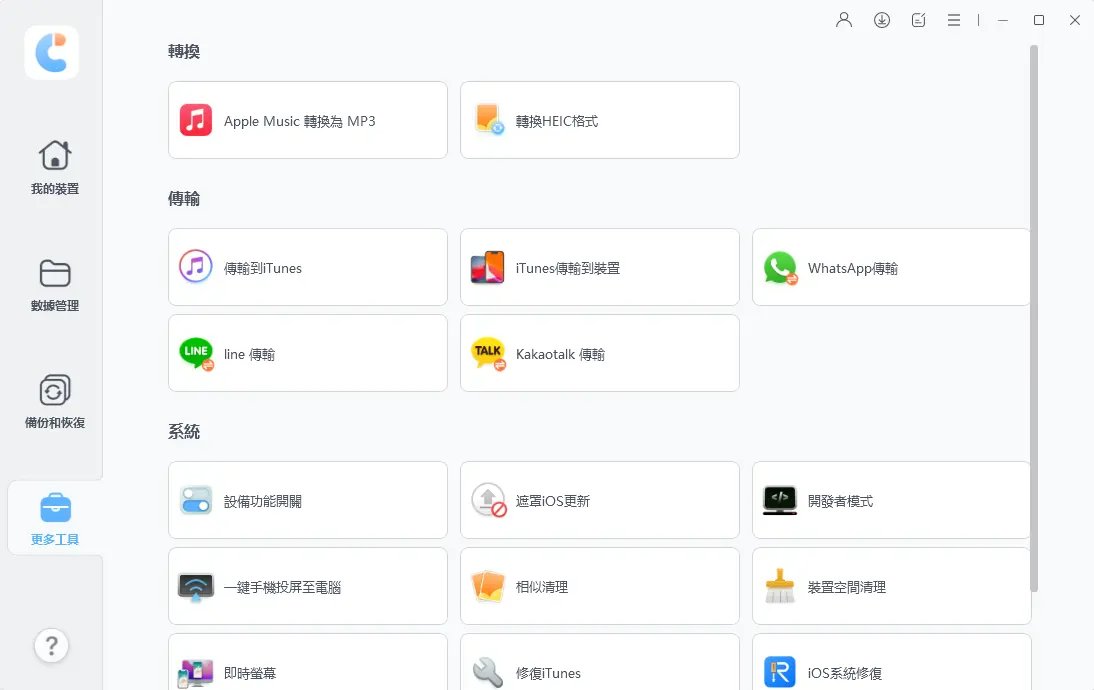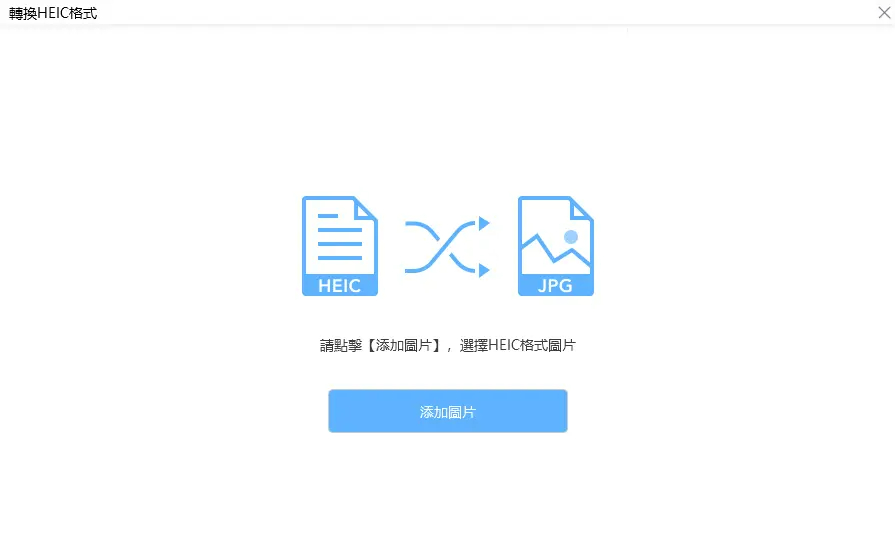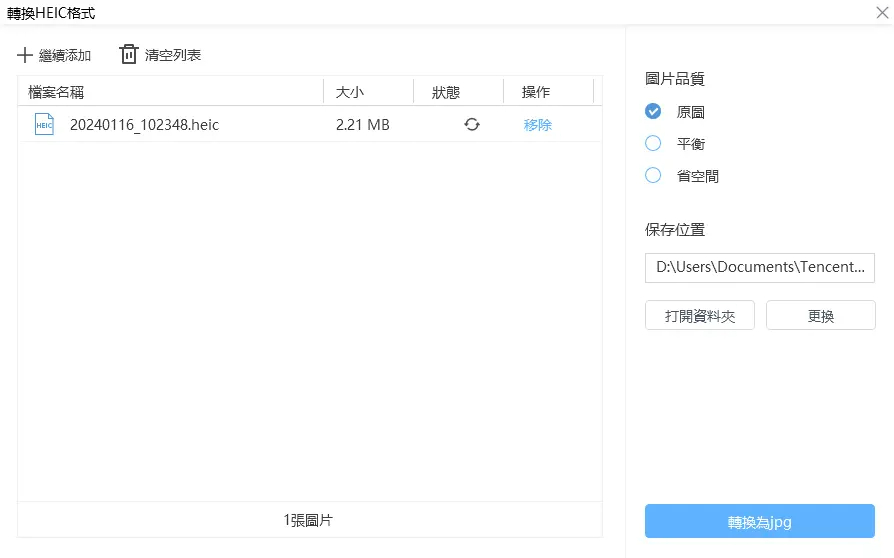如何解決iPhone照片無法讀取問題?用它來轉檔就可以了!
Barbara Wagner/ 2024-07-25 / iPhone 數據
當你使用iPhone紀錄了美好時光後,想要將照片傳輸至電腦查看,卻發現iPhone照片無法讀取。此時,你一定很擔心資料的安全,甚至懷疑檔案已損壞。事實上,你只是無法再Windows電腦開啟這些照片,但究竟是為什麼呢?
本文將會詳細說明iPhone照片電腦打不開的原因,並提供2個解決方案,讓你在電腦也能瀏覽這些充滿美好記憶的圖檔。步驟非常簡單,任何人都可以使用電腦完成修復動作。
一、為什麼iPhone照片無法讀取?
內部元件。或許你不知道,照片與影片的畫質也隨著時代增強了。如果你所使用的機型是iPhone 11或以上,你可能會發現手機裡的照片檔案的預設格式已被改為「HEIC」。
HEIC的完整名稱為High Efficiency Image Container(高效影像容器),它能夠降低照片檔案的大小,同時保留更多的畫面細節與更好的影像品質。雖然這種格式能節省手機的內存空間,也讓照片具有更真實的色彩,但卻有個麻煩的問題——無法再Windows電腦讀取。
截至目前為止,Windows系統仍然無法支援HEIC檔,因此才會出現iPhone照片電腦打不開的問題。
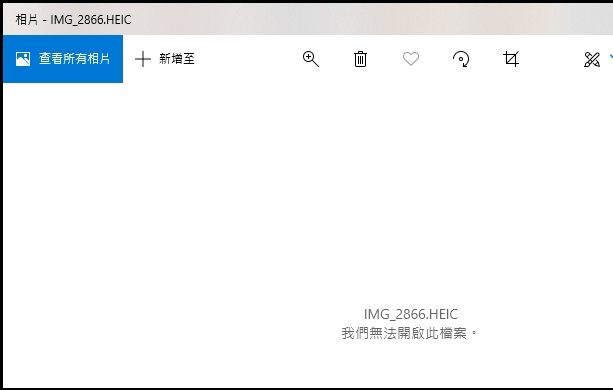
二、iPhone照片電腦打不開的最佳解決方案——使用Tenorshare iCareFone轉檔
雖然Windows電腦並不支援HEIC檔案,但你可以將照片進行轉檔,以解決iPhone照片無法讀取的問題。如果你有大量的照片需要進行傳輸與轉檔,那我們非常推薦你使用Tenorshare iCareFone 這款強大工具。除了備份、傳輸和轉移iOS裝置數據,它還提供批量HEIC 轉 JPG 的功能,甚至可以同時轉檔多達1000張圖片。
Tenorshare iCareFone的完整功能簡介:
- 一鍵完成多張HEIC轉JPG檔案,操作簡單又方便
- 輕鬆實現iOS裝置、電腦、iTunes之間的檔案傳輸
- 免費備份iPhone資料至電腦,支援檔案類型包括影片、照片、音樂、通訊錄等
- 快速完成iPhone 轉iPhone資料轉移
- 支援全部iOS裝置及系統,包含最新的iPhone 14、iOS 16
如何透過Tenorshare iCareFone轉檔?
電腦下載並安裝Tenorshare iCareFone,然後將手機連接至電腦。在iPhone允許電腦的存取權限後,點擊軟體主介面左側的「更多工具」,並點選「轉換HEIC格式」以繼續。
![heic轉jpg1]()
點擊「添加圖片」按鈕以選擇你想要進行轉檔的資料。即時你已完成匯入動作,你也可以點擊左上角的「繼續添加」以繼續新增更多照片。
![heic轉jpg2]()
接著,在介面右側設定轉換為JPG的圖片品質,分別有原圖(95%)、平衡(70%) 和 省空間(40%) 3種模式。另外,你也可以自行設定儲存路徑。最後,點擊「轉換為JPG」,軟體就會開始進行轉檔動作。完成後,你也可以點擊彈出視窗中的「打開資料夾」以查看檔案。
![heic轉jpg3]()
三、修改圖片儲存格式以成功讀取iPhone照片
承上所說,HEIC檔案能夠為iPhone照片保留最佳的品質,但如果你不想出現iPhone照片電腦打不開的問題,你也可以直接在手機設定圖片的儲存格式,以將預設格式更改為JPG。
要注意的是,這個方法會影響照片畫質,造成圖片有部分模糊的情況。另外JPG的檔案大小較大,因此這些圖檔會佔用更多內存空間。為此,若要避免儲存空間不足的情況,你就必須定期備份並清空手機檔案了。
步驟1:前往iPhone的「設定」>「相機」>「格式」。
步驟2:在格式的介面中,將相機拍攝更改為「最相容」選項。
隨後,你所拍攝的檔案就會以JPG格式儲存了。
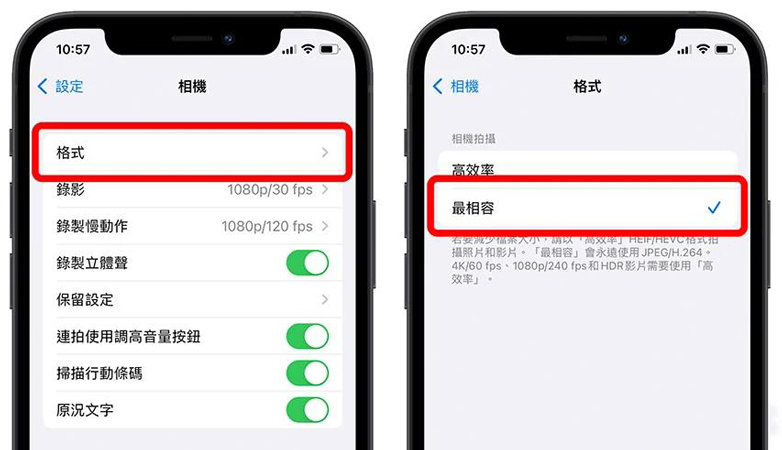
總結:
如果你也遇到iPhone照片電腦打不開的問題,先別慌張~ 本篇教學已經提供了解決iPhone照片無法讀取的最佳方案,也就是透過Tenorshare iCareFone 一鍵轉檔。這個軟體的操作速度快,一次可支援多達1000張的檔案格式轉換。
因此,我們認為你應該保留手機的照片格式為HEIC,畢竟誰都不希望降低珍貴的照片畫質。在有需要的時候,使用iCareFone轉檔即可,既簡單又方便!